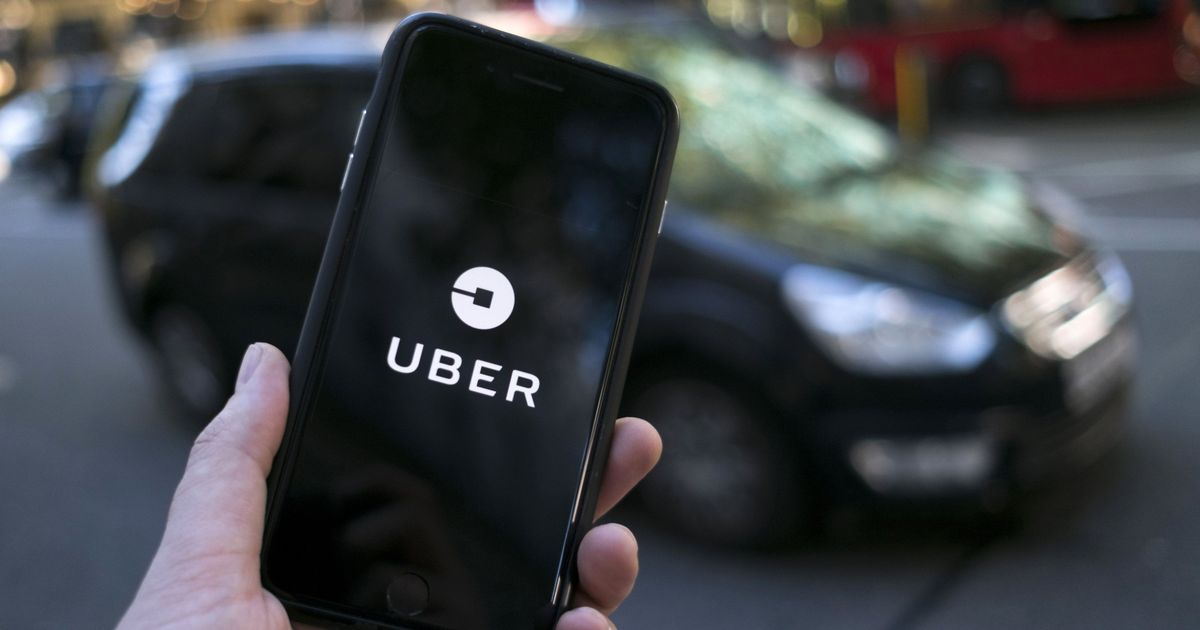Voulez-vous ajouter une forme personnalisée à Microsoft Word 365?
Avez-vous déjà essayé d'ajouter une forme personnalisée à Microsoft Word 365 ? MS Word a une petite bibliothèque de formes qui peuvent être ajoutées à un document. Cependant, ces formes sont généralement suffisantes lors de la création de diagrammes de flux de processus dans un document. En outre, ils sont intelligents et se regroupent pour que votre document soit ordonné et qu'il n'y ait aucun problème d'alignement.
Par défaut, les formes qui leur sont propres qui vous permettent d'appliquer un contour, de remplir une couleur, une ombre portée, une lueur et d'autres effets. Ils peuvent être limités, mais en tant que fonctionnalité, ils sont brillants pour cartographier les processus et les idées.
Forme personnalisée dans Microsoft Word
Fichier d'image
La forme personnalisée sera ajoutée en tant que fichier image. Cependant, la forme doit idéalement être une image SVG avec une transparence appropriée, le cas échéant.
Tout en ayant un fichier PNG adapté à une forme. En outre, vous pouvez utiliser un outil en ligne pour le transformer en fichier SVG. Venez essayer différents outils pour voir lequel vous offre les meilleurs résultats.
meilleure note 4 roms
Créer une forme personnalisée
Une fois que vous avez l'image que vous utilisez comme forme personnalisée, vous pouvez la convertir en forme.
Étape 1:
Rendez-vous sur le document Microsoft Word dans laquelle vous souhaitez ajouter la forme personnalisée.
Étape 2:
Déplacez-vous vers le Insérer un onglet sur le ruban et choisissez Image> Cet appareil .
Étape 3:
Choisissez l'image et Mets-le dans le document.
mmc a détecté une erreur dans un composant logiciel enfichable et le déchargera Windows 10
Étape 4:
Choisissez l'image dans le document et passez au Onglet Format graphique sur le ruban.
Étape 5:
Dans l'onglet Format graphique, choisissez 'Convertir en forme' .
Personnalisation des formes
Lorsqu'une image prend sa forme. Vous pouvez simplement lui appliquer des styles. Par défaut, les styles sont prédéfinis dans MS Word, mais dans ces préréglages, il y en a tellement que vous pouvez personnaliser comme la couleur.
Si vous souhaitez appliquer un style,
Étape 1:
Choisissez la forme pour qu'une boîte apparaisse autour de lui.
Étape 2:
Déplacez-vous vers le Onglet Format de forme .
Étape 3:
Choisissez un style à partir de la boîte de contrôles Styles de forme. Simplement utiliser les listes déroulantes situé à côté des styles pour modifier les couleurs utilisées sur / dans la forme.
virus desktop.ini windows 10
Conclusion
Voici tout sur Ajouter une forme personnalisée à Microsoft Word 365 ″. Cependant, la forme personnalisée n'est disponible que dans le document dans lequel elle est ajoutée. Si vous envoyez le document à quelqu'un, il peut facilement afficher la forme et il pourra la copier et la coller dans un autre document Word sous forme de forme. que comme une image. Une fois que vous ouvrez un nouveau document dans Word. La forme personnalisée ne peut pas apparaître dans la liste des formes et vous allez simplement la créer à nouveau.
Toutes les images peuvent être transformées en formes, mais elles ne peuvent pas être belles. Une image sans transparence est une mauvaise option.
galaxy s6 insérer une carte sim
Avez-vous déjà rencontré des problèmes lors de l'ajout d'une forme personnalisée à Microsoft Word 365? Avez-vous trouvé une autre astuce que nous ne pouvons pas couvrir dans cet article? Faites-nous part de vos commentaires dans la section commentaires ci-dessous!
Jusque là! Restez en sécurité 🥰
Lire aussi: